Naglalaman ang operating system ng Windows ng isang tampok na awtomatikong binabago ang background sa desktop. Kapag ang mga unang beses na nakita ng mga gumagamit ang mga naturang imahe na pinapalitan ang bawat isa sa desktop, ito ay isang kamangha-manghang tanawin. At ngayon wala nang nagulat dito. Ang isang hakbang na pasulong ay hindi upang magtakda ng isang static na imahe bilang wallpaper, ngunit upang magdagdag ng animasyon sa desktop. Ang nasabing isang animated na imahe ay hindi nangangailangan ng malalaking mapagkukunan at maaaring hindi paganahin o paganahin.
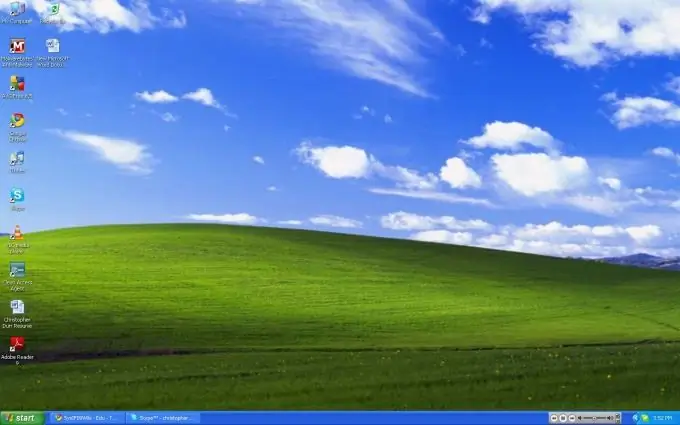
Kailangan
Windows computer, pangunahing mga kasanayan sa computer
Panuto
Hakbang 1
Mag-right click sa desktop at piliin ang linya na "Mga Katangian" sa drop-down na menu. Pumunta sa tab na "Desktop". Sa window na ito, mag-click sa pindutang "Mga Setting ng Desktop". Pagkatapos sa window na may pangalang "Mga Elemento ng Desktop" pumunta sa tab na "Web" at mag-click sa pindutang "Lumikha". Sa isang bagong dialog box na pinamagatang "Bagong Desktop Element" mag-click sa pindutang "Browse".
Hakbang 2
Matapos mong makita ang file na ilalagay sa iyong desktop, i-click ang "OK" (maraming beses). Kapag lumitaw ang larawan ng animation sa desktop ng computer, mag-click dito gamit ang kaliwang pindutan ng mouse at habang hawak ito, ilipat ito sa lokasyon na iyong pinili.
Hakbang 3
Upang mai-save ang animation, sa tuwing buksan mo ang computer, kailangan mong mag-right click sa desktop at piliin ang linya na "Properties". Pagkatapos ay pumunta sa tab na "Desktop". Sa dialog box na ito, mag-click sa pindutang "Mga Setting ng Desktop". Sa window na lilitaw na may pangalang "Mga elemento ng desktop" pumunta sa tab na "Web" at maglagay ng marka ng tsek sa tabi ng linya na "Ayusin ang mga elemento ng desktop".






